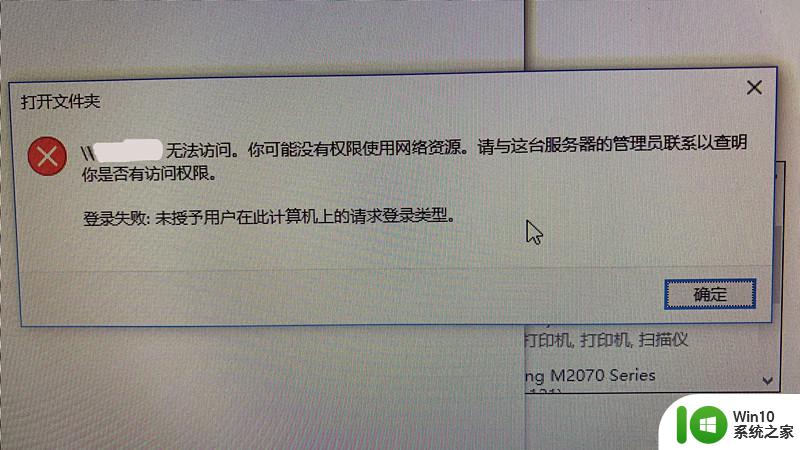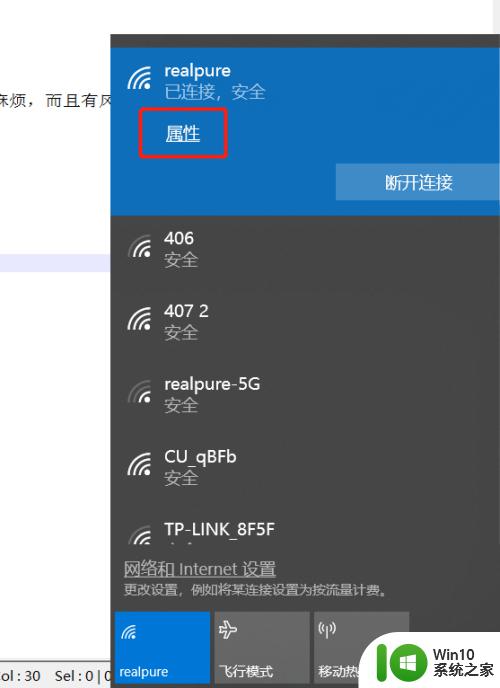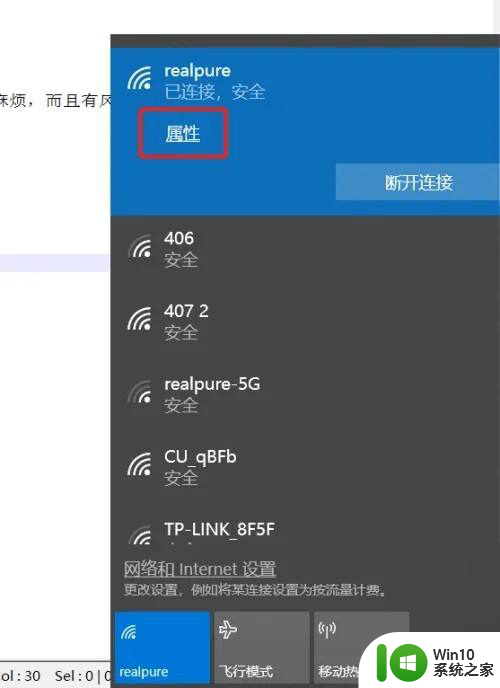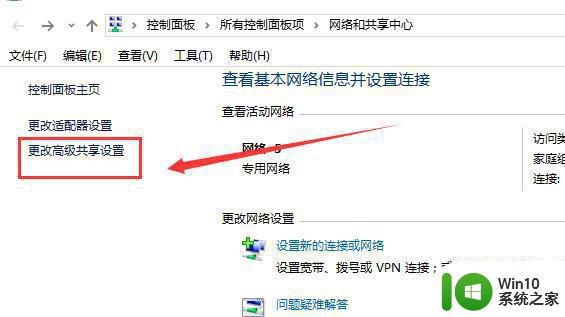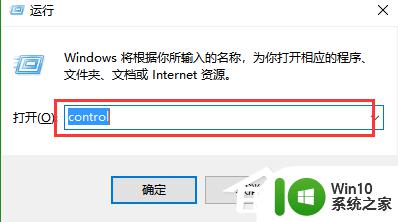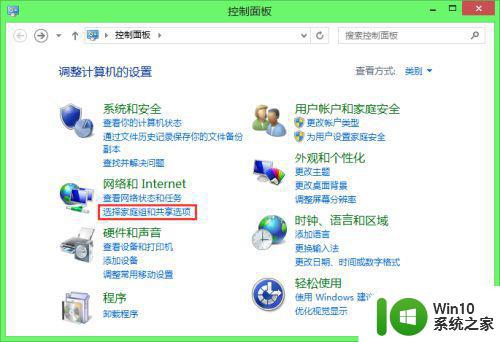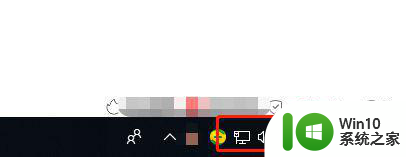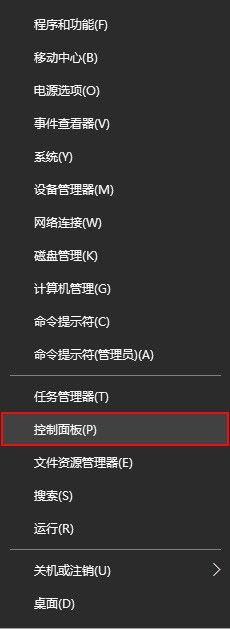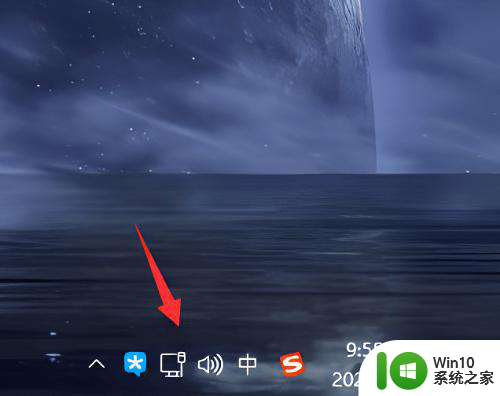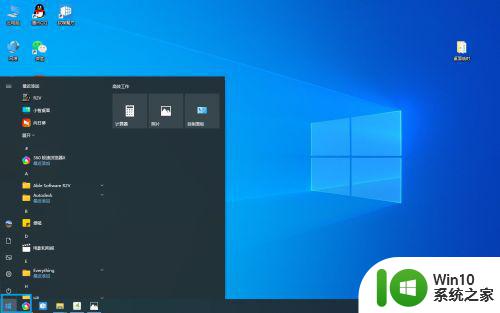没有家庭组的win10电脑怎样共享打印机 没有家庭组的win10电脑如何设置共享打印机
更新时间:2024-12-26 17:33:32作者:yang
在使用Windows 10操作系统的电脑时,如果没有设置家庭组,想要实现共享打印机的功能可能会遇到一些困难,不过即使没有家庭组,我们仍然可以通过一些简单的设置来实现打印机的共享功能。接下来我们将介绍如何在没有家庭组的情况下,轻松地设置共享打印机,让您的打印工作更加便捷和高效。
具体方法:
1、打开【设置】,如图所示。
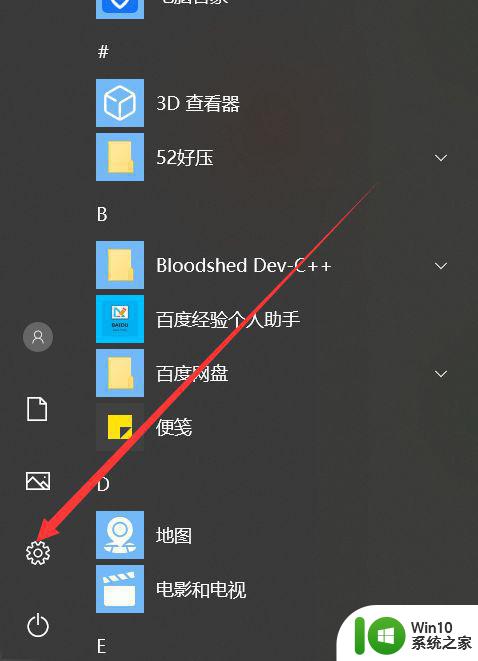
2、输入【控制面板】,如图所示。
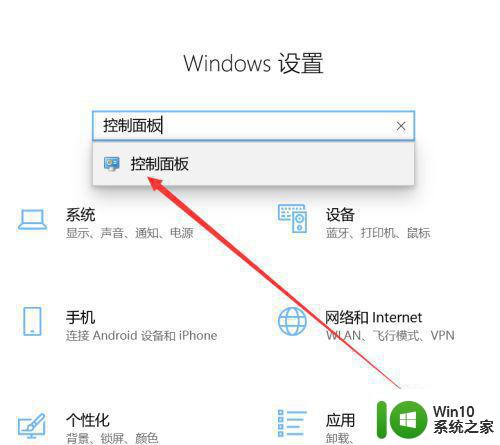
3、进入【网络和共享中心】,如图所示。
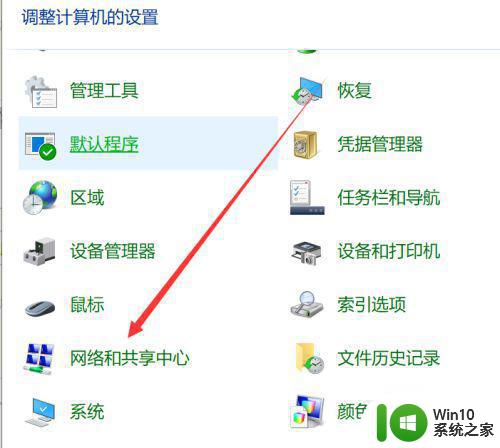
4、点击【更改高级共享设置】,如图所示。
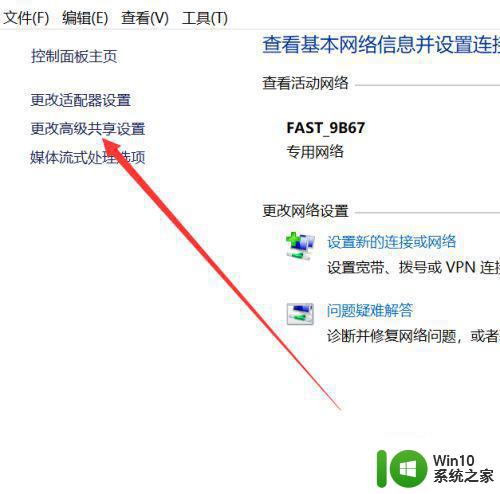
5、勾选【启用文件和打印机共享】即可,如图所示。
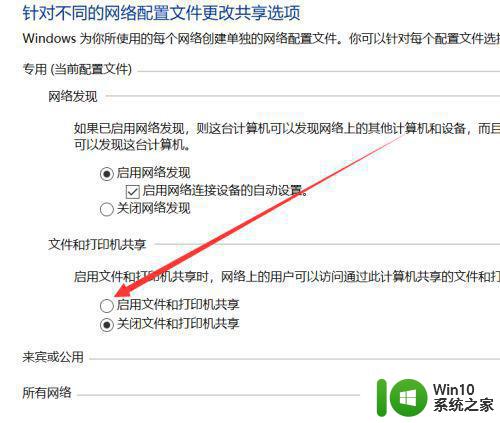
以上就是没有家庭组的win10电脑怎样共享打印机的全部内容,有遇到这种情况的用户可以按照小编的方法来进行解决,希望能够帮助到大家。